Täydellinen opas 3 parhaaseen musiikkisovellukseen iPhonelle
 Käyttäjän Lisa Ou / 01. joulukuuta 2023 16
Käyttäjän Lisa Ou / 01. joulukuuta 2023 16Pidätkö itseäsi musiikin ystävänä? Jos näin on, sinun ei pidä missata parhaita musiikkisovelluksia, joita voit saada iPhonellesi. Musiikkia soittaessaan ihmiset haluavat luonnollisesti sovelluksen, joka tarjoaa eniten etuja ja korkealaatuista. Tällä tavalla kuuntelukokemus on paljon nautinnollisempi, varsinkin jos sovellus tarjoaa kaikki haluamasi kappaleet, olivatpa ne ulkomaisia tai paikallisia.
Jotkut saattavat ajatella, että sillä ei ole väliä, mitä sovellusta kuuntelet, mutta monien mielestä on välttämätöntä valita paras. Tämä johtuu siitä, että sinun on silti harkittava, onko soittimen äänenlaatu hyvä, ovatko haluamasi kappaleet saatavilla, voidaanko niitä toistaa offline-tilassa ja paljon muuta. Se ei voi olla mitä tahansa, koska ihmiset käyttävät laadukasta musiikkia keskittyäkseen opiskeluun, rentoutumiseen, työskentelyyn jne. Kannustamme sinua kuitenkin tutustumaan iPhonen parhaaseen musiikkisovellukseen offline-tilassa tai verkossa.
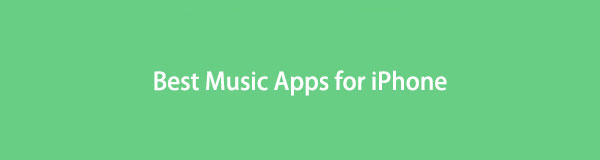

Opasluettelo
Osa 1. 3 parasta musiikkisovellusta iPhonelle
Miljoonat käyttäjät ympäri maailmaa ovat käyttäneet alla olevia johtavia musiikkisovelluksia. Voit siis luottaa siihen, että monet musiikin ystävät pitävät niistä, mikä tekee niistä muiden musiikkisovellusten parhaat puolet. Bonuksena mukana on nopeat ja vaivattomat ohjeet, jotka auttavat sinua navigoimaan niissä.
Top 1. Apple Music
Apple Music, kuten sen nimi osoittaa, on Applen kehittämä musiikkisovellus. Se on oletus- ja virallinen soitin iOS-laitteissa, joten olet jo nähnyt sen iPhonen aloitusnäytössä muiden sovellusten kanssa. Se on johtava musiikin suoratoistosovellus Apple-laitteille, koska se on jo olemassa, kun ostat iPhonesi. Lisäksi lähes kaikki suositut ja jopa ei niin suositut kappaleet artisteilta kaikkialta maailmasta ovat saatavilla Apple Musicissa.
Noudata alla olevaa kivutonta menettelyä hyödyntääksesi parasta musiikkisovellusta iPhonelle, Apple Music:
Vaihe 1Koska Apple Music on esiasennettu, löydät sen kuvakkeen pyyhkäisemällä aloitusnäytön läpi. Kun löydät sen, napauta sitä ja kirjaudu sitten sisään tilatulla Apple Music -tililläsi. Rekisteröidy sillä välin, jos et ole vielä tilannut.
Vaihe 2Kun Apple Music -käyttöliittymä tulee näkyviin, käytä oikeassa alakulmassa olevaa hakupainiketta löytääksesi musiikki, jota haluat kuunnella. Toista kappale napauttamalla sitä sitten tulosten kohdalla.
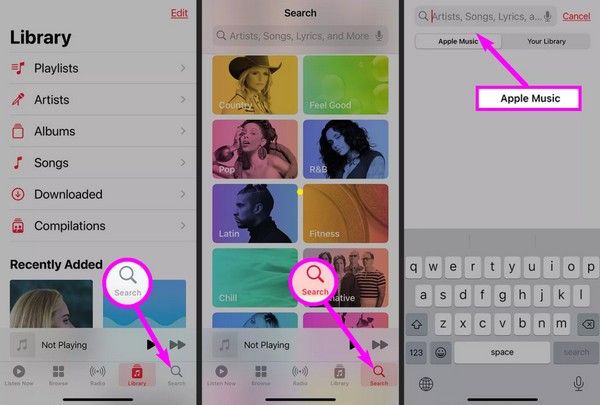
Se on kuitenkin tilauspohjainen palvelu musiikin ja videoiden suoratoistoon, joten sinun on ostettava tilaus. Jos ei, se ei anna sinun toistaa yhtään kappaletta, vaikka se olisi esiasennettu laitteellesi. Jos näin on, yritä luottaa muihin alla oleviin musiikkisovelluksiin.
Top 2. Spotify
Toiseksi listalla on Spotify. Apple Musicin tavoin se on myös tunnettu musiikkisovellus maailmanlaajuisesti, ja jotkut jopa pitävät sitä aiempaa parempana. Se ei ole vain tavallinen musiikkisovellus. Voit käyttää sitä myös podcastien ja muun sisällön kuuntelemiseen. Spotifyn avulla löydät miljoonia kappaleita paikallisesti ja kansainvälisesti. Mutta kuten muutkin musiikkisovellukset, se on myös tilauspohjainen, joten sinun on tilattava, jotta voit kuunnella suosikkikappaleitasi ilman keskeytyksiä. Älä kuitenkaan huoli. Voit halutessasi olla tilaamatta ja vain sietää mainosten näyttämistä satunnaisesti.
Ota huomioon seuraavat hallittavat vaiheet käyttääksesi yhtä iPhonen parhaista musiikkisovelluksista, Spotifysta:
Vaihe 1Siirry iPhonen App Storeen ja suoraan kohtaan Spotify sovellussivulta saadaksesi ja asentaaksesi sen. Käynnistä sitten sovellus ja kirjaudu sisään tai rekisteröidy tilillä. On sinun päätettävissäsi, ostatko premium-version vai et.
Vaihe 2Kun kaikki on asetettu, siirry Koti-osioon selataksesi musiikkitiedostoja tai käytä alareunassa olevaa Haku-painiketta löytääksesi haluamasi kappaleen valittavaksi ja toistettavaksi.
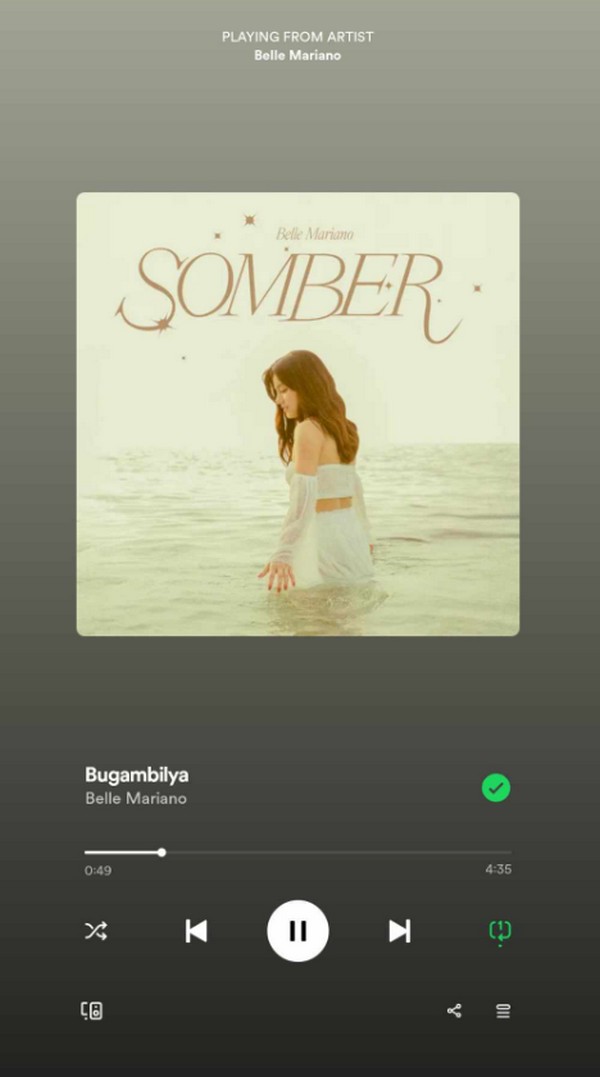
Top 3. YouTube Music
YouTube Music on myös suosittu musiikin suoratoistosovellus, jonka avulla käyttäjät voivat toistaa virallisia musiikkialbumeja, singlejä ja paljon muuta. Sen lisäksi se pystyy toistamaan live-esityksiä ja muita videoita YouTuben videoalustalla sen kehittämällä tavalla. YouTube Music on saatavilla iOS:lle, Androidille ja tietokoneille. Näin ollen voit jatkaa iPhonen kappaleiden toistamista muilla laitteilla, jos käytät samaa tiliä, mikä on sama tapaus aiemmissa sovelluksissa.
Sillä välin, jos etsit etua, YouTube Music voi toistaa laitteesi tiedostoja ilman Internetiä ja premium-tilausta. Mutta jos toistat musiikkitiedostoja Internetin ollessa päällä ja tarvittaessa, valmistaudu kohtaamaan mainoksia aika ajoin.
Käytä iPhonen parasta offline-musiikkisovellusta YouTube Musicia jäljittelemällä alla olevia mutkattomia ohjeita:
Vaihe 1Hanki YouTube Music App Storesta. Kun se on käynnistetty, sen käyttöliittymä kysyy, haluatko toistaa kappaleita laitteestasi, jos et ole yhteydessä Internetiin.
Vaihe 2Jos ei, kotisivu tulee näkyviin ja voit etsiä kappaletta, jota aiot kuunnella. Kun tulokset on esitetty, valitse musiikki, jonka haluat toistaa.
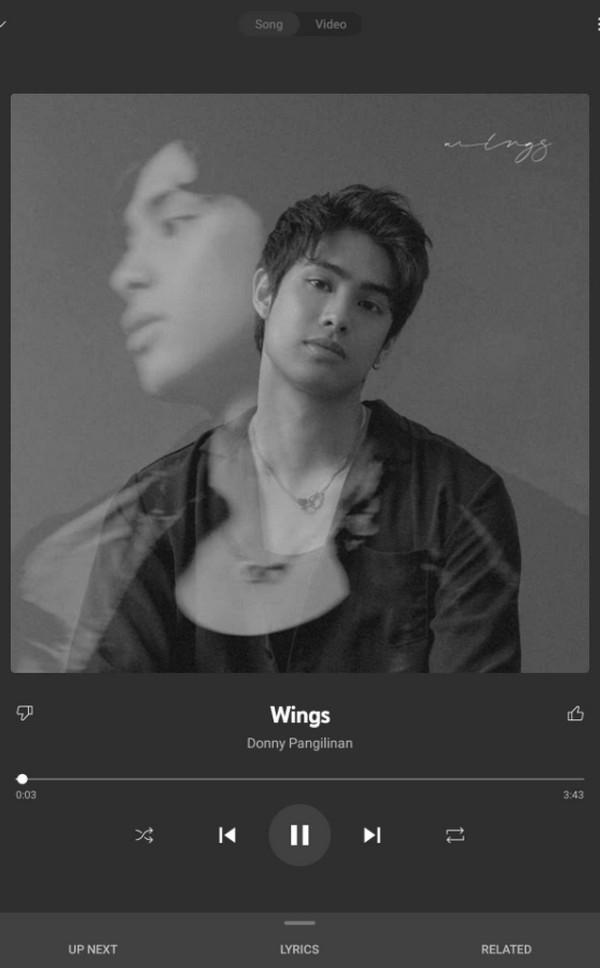
Osa 2. Bonusvinkki - Paras tallennin, jota ei kannata missata
Useimmat musiikkisovellukset vaativat nykyään Internet-yhteyden ja premium-tilauksen, ennen kuin voit kuunnella suosikkikappaleitasi ilman keskeytyksiä. Mutta jos sinulla on kappaleita tallennettuna laitteen tallennustilaan, sinun ei enää tarvitse maksaa mistään, koska ne ovat jo saatavilla offline-tilassa. Voit kokea tämän käyttämällä ohjelmaa, kuten FoneLab-näytön tallennin tallentaaksesi suosikkimusiikkiasi ja tallentaaksesi sen iPhonellesi, jolloin voit kuunnella sitä offline-tilassa ja ilman mainoksia. Lisäksi siinä on melunvaimennus- ja mikrofoninvahvistusominaisuudet, joten voit luottaa tallentojesi olevan parasta laatua.
Anna alla oleva helppo prosessi malliksi parhaan musiikin käyttämiseen tallenninsovellus iPhonelle, FoneLab Screen Recorder:
Vaihe 1Siirry selaimeen FoneLab Mac Screen Recorder -sivulle. Hanki asennusohjelma valitsemalla Ilmainen lataus ja myöhemmin avaa tallennettu tiedosto asentaaksesi ohjelman. Se ei vie paljon aikaa, joten odota ja käynnistä se heti aloittaaksesi.
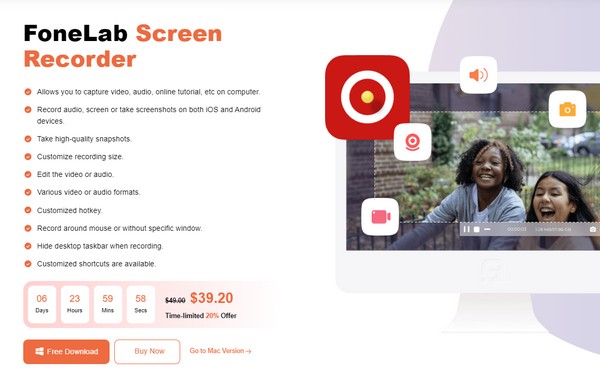
Vaihe 2Valitse Ääninauhuri -ruutuun, kun ohjelman pääkäyttöliittymä tulee näkyviin. Määritä sen jälkeen haluamasi asetukset seuraavassa näytössä, kuten järjestelmän ääni ja mikrofoni. Voit myös ottaa käyttöön mikrofonin melunvaimennustoiminnon ja parantaa tallennusta parantavia ominaisuuksia.
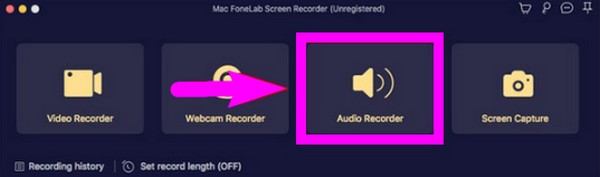
Vaihe 3Kun olet valmis, paina tallennuspainiketta käyttöliittymän vasemmassa reunassa tallentaaksesi kappaleen, jonka haluat tallentaa. Sitten voit vihdoin kuunnella sitä milloin haluat.
Osa 3. Usein kysyttyä iPhonen parhaista musiikkisovelluksista
1. Tarjoaako iPhone ilmaista musiikkisovellusta?
Valitettavasti Apple Music on virallinen musiikkisovellus iPhonessa ja muissa laitteissa, mutta se ei ole ilmainen. Siten se ei tarjoa musiikkisovellusta, jossa voit kuunnella musiikkia ilmaiseksi.
2. Onko Apple Music parempi kuin Spotify?
Se riippuu mieltymyksistäsi. Jos pidät mukavuudesta, Apple Music voi olla parempi, koska se tulee iPhonen mukana, joten voit käyttää sitä nopeasti. Samaan aikaan Spotifyssa on enemmän ominaisuuksia, kuten yhteistyösoittolistoja, joista voit nauttia.
FoneLab Screen Recorder antaa sinun tallentaa videoita, ääniä, online-opetusohjelmia jne. Windows / Macilla, ja voit helposti mukauttaa kokoa, muokata videota tai ääntä ja paljon muuta.
- Tallenna videoita, ääniä, web-kameraa ja ota kuvakaappauksia Windows / Mac-tietokoneella.
- Esikatsele tiedot ennen tallentamista.
- Se on turvallinen ja helppokäyttöinen.
Tällä hetkellä nämä 3 musiikkisovellusta ovat huipussaan, kun puhutaan musiikin suoratoistoalustoista. Sinun tarvitsee vain käyttää haluamaasi sovellusta.
